如何降低华硕触控板误触几率
笔者20xx年买的华硕U20A商务本,配置酷睿2双核U3500处理器、2GB内存和X4500HD集成显卡,预装Vista系统,在多任务窗口下有时偶尔卡机,于是升级到了Win7系统,虽然运行速度提升明显,但触摸板却没之前好用了。
这台本本之前具有多点触控功能,而且具有智能防误触功能,但升级到Win7后,不仅这两项功能消失了,而且触摸板操作也不正常,触摸时总是出现鼠标光标移动延迟问题。经查询得知,这是由于BIOS与Win7存在兼容问题,从而导致无法加载初始驱动造成异常。
于是登录华硕官方网站,查找并下载209新版BIOS升级文件,制作启动U盘进入DOS模式,升级BIOS之后重启系统,再次操作触摸板时,光标移动延迟问题得以解决,但还是无法开启多点触控和智能防误触功能。
后来咨询才知道,要使用多点触控板全部功能,必须借助Elan Smart-Pad驱动软件,再次登录华硕官方网站,查询并下载Elan触控板驱动程序,安装后重新启动Win7系统,此时进入控制面板,可以找到一个“多指触控”图标(图1)。
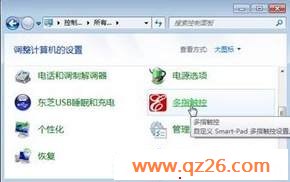
执行后弹出设置窗口,首先切换到“手掌测量”设置页,然后根据需要调节手掌测量灵敏度(图2),例如移动办公用触摸板操作时,建议将灵敏度调至最高,以提升触控操作效率。倘若在家里或办公室外接鼠标操作,建议将灵敏度调至“最低”,以避免因手掌误碰到触摸板表明而让鼠标指针乱跳。

提示:开启多点触控后,可实现页面翻滚、放大/缩小、打开文件、切换窗口等功能,从而取代鼠标和键盘的全部操作,但默认设置可能比较保守,为了让多点触控更符合操作需求,建议手动对不同的触控操作进行调节,同时还可以切换到“按钮”设置页,勾选“启用”后,选择左边和右边的执行动作(图3),在平时上网冲浪时,可以快速完成对应的操作步骤。

学习电脑编程语言,请点 www.qz26.com《电脑教程》栏目
